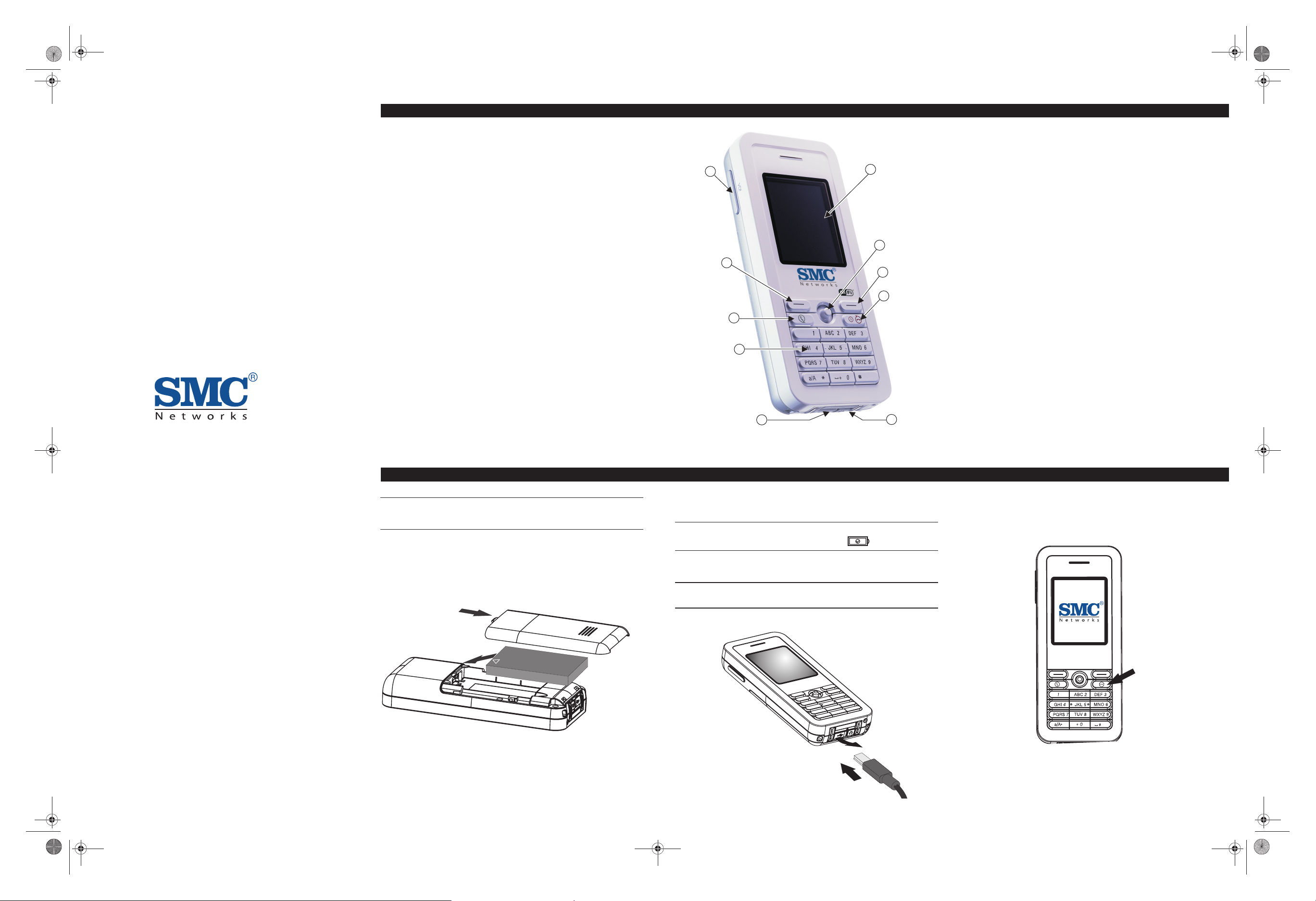
10
1
9
2
3
8
7
6
4
5
vm1188t-17_QSG.fm Page 1 ThursdBZ'FCSVBSZ1.
SMCWSP-100
Wi-Fi SIP Telefon
Üzembehelyezési útmutató
BEVEZETÉS
Az SMCWSP-100 termék egy olyan Wi-Fi (IEEE 802.11b/g)
vezetékmentes telefon, amely lehetővé teszi a telefonhívásokat az
interneten keresztül a Protocol (VoIP) protokoll segítségével. A telefon
támogatja a SIP VoIP szolgáltatást, amely lehetővé teszi, hogy VoIP
hívást kezdeményezzen/fogadjon bárhol, ahol egy hálózati hozzáférési
pont segítségével csatlakozik az internethez, így növelve a felhasználók
mobilitását.
Csomagolás ellenőrző lista - A SMCWSP-100 Wi-Fi SIP telefon
csomagolása a következő elemeket tartalmazza:
• 1 db Wi-Fi SIP telefon (SMCWSP-100)
• 1 db lítium-ion akkumulátor
• 1 db telefon-fejhallgató
• 1 db mini USB-kábel
• 1 db hálózati töltő
• Üzembehelyezési útmutató
• Dokumentációs CD
Ha valamelyik összetevő nem megfelelő, hiányzik vagy sérült, akkor
értesítse a forgalmazót. Ha lehetséges, tartsa meg a kartondobozt és az
eredeti csomagolóanyagot. Ha a készüléket vissza kell küldeni, akkor
ahhoz lehetőség szerint az eredeti csomagolást használja.
Kezdő lépések - A Wi-Fi SIP telefon kicsomagolása után, és a telefon
bekapcsolása előtt, az akkumulátort el kell helyezni a készülékben, és azt
fel kell tölteni. Kövesse a tájékoztató lépéseit.
Hangerősség
gomb
Baloldali
szoftveres
gomb
Küldés gomb
Alfanumerikus
billentyűzet
USB/Feltöltés port
LCD kijelző
Navigációs
gomb
Befejezés/
Bekapcsolás
gomb
Fejhallgató
csatlakozás
Jobboldali
szoftveres
gomb
Az új Wi-Fi SIP telefon használatra történő előkészítése előtt, először
ismerje meg a főbb gombokat és a készülék hardveres lehetőségeit.
1. LCD-kijelző — Színes kijelző - szoftveres menü.
2. Navigációs gomb — Négy irányba mozgatható szoftveres
navigációs gomb. A gomb lenyomása kiválasztja az aktuális opciót.
3. Jobboldali szoftveres gomb — Negatív műveletgomb. Visszavon
egy műveletet vagy visszatér az előző menühöz.
4. Befejezés/Bekapcsolás gomb — Befejez egy hívást. Ki- és
bekapcsolja a készüléket.
A telefon bekapcsolásához nyomja meg a gombot, és azt tartsa több
mint két másodpercig lenyomva. A telefon kikapcsolásához nyomja
meg a gombot, és azt tartsa több mint 4 másodpercig lenyomva.
5. Telefon-fejhallgató jack-aljzat — Jack-aljzat a telefon-fejhallgató
csatlakoztatásához.
6. USB/Feltöltés port — Hálózati töltő csatlakozó az akkumulátor
feltöltéséhez.
7. Alfanumerikus billentyűzet — 0-9, A-Z, * és # gombok. Az [a/A *]
gomb segítségével a kis- és nagybetűk, valamint a hexadecimális
karakterek között válthat. Az [ 1 ] gomb a szokásos központozási
jeleket választja ki szöveg bevitelekor. Az [ # ] gomb különleges
karaktereket és szimbólumokat választ ki szöveg bevitelekor.
8. Küldés gomb — Felhívja a kiválasztott kapcsolatot.
9. Baloldali szoftveres gomb — Pozitív műveletgomb. Kiválasztja a
menüopciót.
10. Hangerősség gomb — A hangszóró hangerejét állítja be.
Billentyűzár — A telefon billentyűzete zárolható a baloldali szoftveres
gomb (Opciók - Options), majd a navigációs gomb megnyomásával.
A baloldali szoftveres gomb, majd az [a/A *] gomb megnyomása feloldja a
billentyűzetzárat.
MŰSZAKI TÁMOGATÁS
TELEPÍTÉS
Figyelmeztetés: Ha az akkumulátort nem megfelelően helyezi el a
készülékben, akkor az robbanásveszélyt okozhat. Az elhasználódott
akkumulátorokat az utasítások szerint hulladékmentesítse.
1. Az akkumulátortartó rekesz fedelének eltávolítása — Fordítsa a
telefont a kijelzővel lefelé. Nyomja meg, és húzza lefele az akkumulátortartó
rekesz fedelét, amíg az akkumulátortartó szabaddá nem válik.
2. Akkumulátor beszerelése — Helyezze az akkumulátort a rekeszbe.
Győződjön meg arról, hogy az akkumulátoron a szöveges címke kifele
néz, és az akkumulátor három fémcsatlakozója pedig a telefon felső része
felé mutat.
Húzza le
Tegye a helyére
az akkumulátort
3. Az akkumulátortartó rekesz fedelének visszahelyezése —
Csúsztassa vissza az akkumulátortartó rekesz fedelét a telefonra, amíg az
határozottan a helyére nem kattan.
4. Akkumulátortöltő csatlakoztatása — Emelje fel a mini USB-töltőport
gumifedelét, és csatlakoztassa a hálózati töltőt a porthoz. Ezt követően
csatlakoztassa a töltőt az elektromos hálózathoz.
5. Az akkumulátor teljes feltöltése — Első alkalommal az akkumulátort
a teljes feltöltéshez legalább nyolc órát töltse.
Megjegyzés: Az első használat előtt várja meg, amíg a telefon teljesen
fel nem töltődik. A telefon teljes töltöttségénél, a
ikon jelenik meg.
Az első töltés után az akkumulátor töltéséhez csak három óra
szükséges.
Megjegyzés: Az akkumulátortöltő automatikusan kezeli a 100-240
voltos, 50 vagy 60 Hz-es feszültséget.
Nyissa ki a
fedőt
Csatlakoztassa a töltőt
6. A telefon bekapcsolása — A telefon bekapcsolásához nyomja meg
és tartsa lenyomva a Befejezés/Bekapcsolás gombot két másodpercnél
hosszabb ideig.
A készülék kb. 30 másodperc múlva lesz üzemképes.
Kapcsolja be
Fordítsa meg a tájékoztatót, ahol megismerheti a telefon használatához
szükséges kezdő beállításokat és a telefon használatát.
Magyar nyelven:
Telefon: +36 21 3810199
(munkanapokon 09.00-tól 17.00-ig;
illetve angolul lásd lejjebb)
Fax: +420 266 794 423
email: tech_support_ee@smc.com
www: http://www.smc.com
Világháló:
http://www.smc.com
A további elérhetőségekkel
kapcsolatban keresse fel a
következő webhelyet:
http://www.smc.com
38 Tesla
Irvine, CA 92618
Telefon: (949) 679-8000
Meghajtó frissítések:
http://www.smc.com/index.cfm?event=downloads.searchCriteria&localeCode=EN_USA
Típusszám: SMCWSP-100
Az SMC Networks, Inc. (SMC) által megadott adatok a legjobb tudásunk
szerint pontosak és megbízhatók. Az SMC vállalat ennek ellenére nem
vállal felelősséget azok használatáért, valamint a használatból származó
védjegysértésért vagy harmadik fél egyéb jogainak megsértéséért. Az SMC
szabadalmak vagy szabadalmi jogok semmilyen körülmények között nem
jogosítanak fel semmilyen más licensz használatára. Az SMC fenntartja a
jogot, hogy a specifi kációkat előzetes értesítés nélkül bármikor módosítsa.
Copyright © SMC Networks, Inc., 2007. Minden jog fenntartva. Az SMC
bejegyzett védjegy. Az EZ Connect és a Barricade az SMC Networks, Inc.
bejegyzett védjegyei. A többi termék- és cégnév tulajdonosaik védjegye
vagy bejegyzett védjegye.
E022007-EK-R01
150200035400E
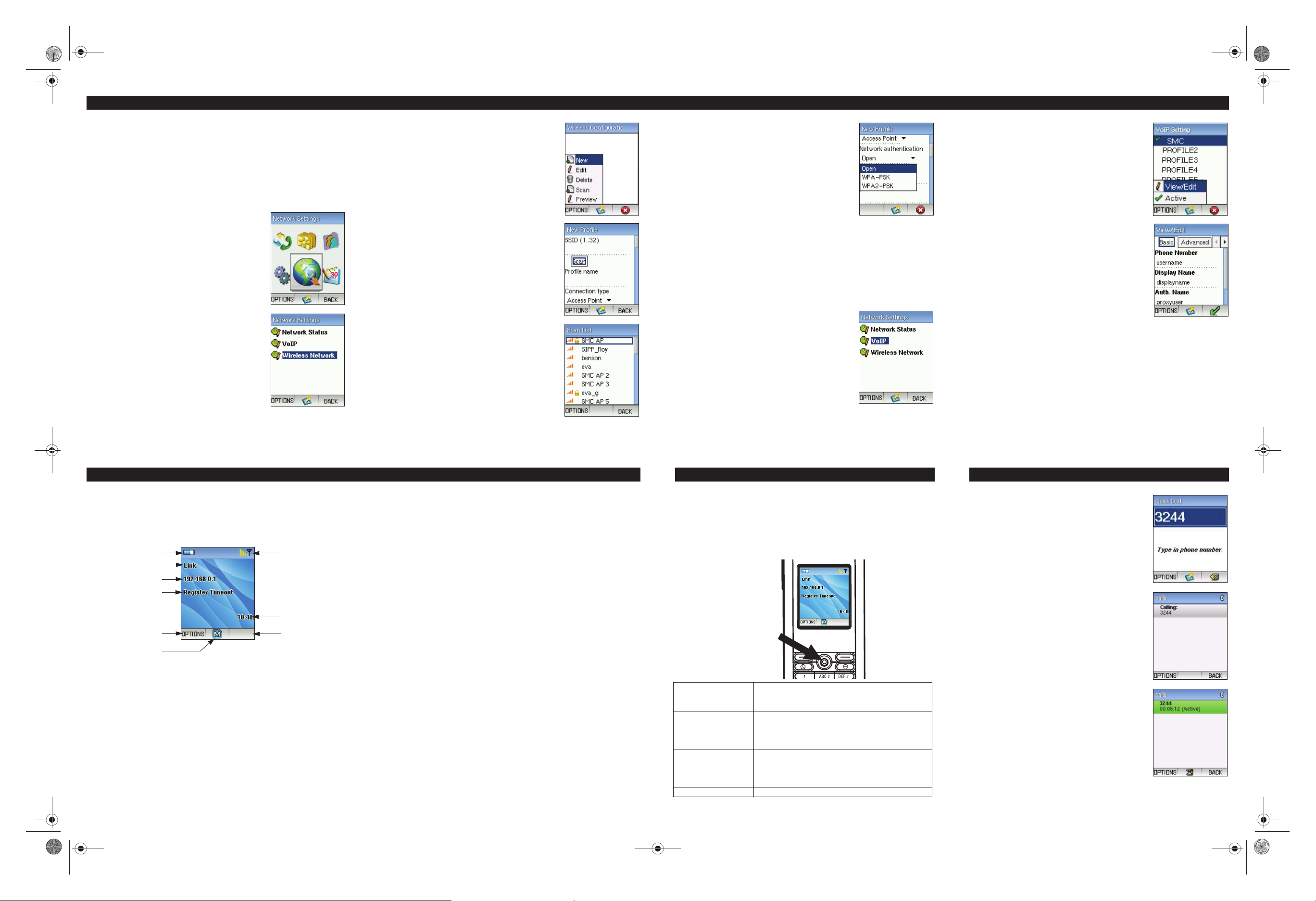
VoIP hívás kezdeményezéséhez tegye
a következőket:
1. A billentyűzet segítségével adja meg
a tárcsázandó telefonszámot.
2. A hívás kezdeményezéséhez nyomja meg
a Küldés gombot. Várja meg, míg a hívás
létrejön, és arra a hívott fél válaszol.
3. A hívás közben a partner telefonszáma és
a hívás időtartama látható a kijelzőn.
4. A hívás befejezése után nyomja meg
a Befejezés gombot.
KEZDŐ BEÁLLÍTÁSOK
A Wi-Fi SIP telefonhoz szükség van egy vezetékmentes kapcsolathoz
egy Wi-Fi hálózati csatlakozási ponton keresztül. A csatlakozási pontnak
ezen túl lehetővé kell tennie azt, hogy a készülék elérhesse a helyi
hálózaton vagy az interneten keresztül a VoIP SIP kiszolgálót, hogy
a készülékkel hívásokat lehessen kezdeményezni/fogadni.
Csatlakozás a Wi-Fi hálózathoz — A Wi-Fi SIP telefon első
használatakor be kell állítani a Wi-Fi hálózati csatlakozás paramétereit.
Kövesse a következő lépéseket:
1. Nyomja meg a navigációs gombot, hogy
belépjen a főmenübe.
2. A főmenüben válassza ki a Network Settings
(Hálózati beállítások) menüt.
A hálózati beállítások menüben válassza ki a
“Wireless Network” (Vezetékmentes hálózat)
lehetőséget.
3. Nyomja meg a baloldali szoftveres gombot
az Options (Opciók) kiválasztásához, majd
válassza ki a “New” (Új) elemet.
4. Az New Profi le (Új profi l) képernyőn mozgassa
a navigációs gombot lefele, hogy kijelölje a
“Scan” (Keresés) elemet, majd nyomja meg,
hogy megkeresse a közeli Wi-Fi hálózatokat.
5. Ekkor a készülék megjeleníti az érzékelt
Wi-Fi hálózatok listáját. A listából válassza ki
azt a vezetékmentes hálózatot, amelyikhez
csatlakozni szeretne, majd nyomja meg a
navigációs gombot.
A hálózati csatlakozáshoz általában
maximálisan 90 m-re (300 láb) tartózkodhat
a vezetéknélküli hozzáférési ponttól. Ha az
a hálózat, amelyhez csatlakozni szeretne,
nincs a listában, keressen egy másik
helyszínt és próbálja újra.
6. A készülék ekkor újra megjeleníti a New Profi le
(Új profi l) képernyőt a beállított Wi-Fi hálózat
nevével. Megváltoztathatja a vezetékmentes
hálózat többi paraméterét is, például az IP
címet is. (Az alapértelmezett beállítás a DHCP
használatát tartalmazza.)
Ha a hálózathoz való csatlakozáshoz azonosítás
szükséges, akkor válassza ki az azonosítás
típusát, majd adja meg a vezetékmentes hálózat
fenntartója által biztosított titkosítási kulcsot.
A vezetékmentes hálózat adatai a Wireless Confi guration
(Vezetékmentes beállítások) listájában tárolódnak. A listában szereplő
vezetékmentes hálózatok adatai a telefon memóriájába kerülnek, amit
a készülék minden egyes bekapcsolás után betölt.
VoIP részletes beállítás— Miután létrejött a hálózati kapcsolat, meg
kell adnia a SIP felhasználói fi ókjának adatait, amely adatokat a SIP
szolgáltatótól szerezhet meg. Kövesse a következő lépéseket:
1. Nyomja meg a navigációs gombot, hogy
belépjen a főmenübe. A Network Settings
(Hálózati beállítások) menüben válassza ki a
“VoIP” lehetőséget.
2. A VoIP beállítás menüben válassza ki a
beállítandó profi lt, majd nyomja meg a baloldali
szoftveres gombot, hogy elérje az ahhoz tartozó
Options (Opciók) menüt. Válassza ki a View/
Edit (Nézet/Szerkesztés) elemet.
3. A VoIP beállításoknál adja meg a SIP
szolgáltató által megadott adatokat. Minimálisan
a következő SIP adatokat kell megadnia:
• Phone Number (Telefonszán) — A
SIP szolgáltatója által megadott saját
telefonszáma.
• Auth Name (Azonosítási név) — A SIP
felhasználói fi ókjához tartozó azonosító,
amely lehetővé teszi az azonosítását a SIP
kiszolgálón.
• Auth Password (Azonosító jelszó) — Olyan
alfanumerikus jelszó, amely biztosítja a SIP
felhasználói jogosultságok ellenőrzését.
• SIP Proxy address (SIP Proxy cím) — A SIP
proxy kiszolgáló domén neve vagy IP címe.
• SIP Proxy port — A kiszolgáló által használt
port száma, rendszerint: 5060.
• SIP Registrar Address (SIP nyilvántartó kiszolgáló) — A SIP
nyilvántartó kiszolgáló domén neve vagy IP címe.
• IP Registrar Port (SIP nyilvántartó port) — A SIP nyilvántartó
kiszolgáló által használt port száma.
A VoIP adatok megadása után, a telefon automatikusan újraindul.
A telefon az újraindulása után automatikusan kapcsolódik a
vezetékmentes hálózathoz és bejelentkezik a SIP proxy kiszolgálóra.
Az előnyben részesített hálózatok részletes beállításával kapcsolatban,
lásd a Felhasználói útmutatót, amelyet megtalálhat a dokumentációs
CD-n.
A TELEFON LCD KIJELZŐJE
A Wi-Fi SIP telefon színes LCD-kijelzője számos állapotjelzés jelenít
meg, és biztosítja a hozzáférést a telefon menüvezérelt felületéhez.
Az alábbi illusztráció a fő képernyőt és annak elemeit mutatja.
Akkumulátor állapota
Hálózat státusza
IP státusza
SIP státusza
Baloldali szoftveres
gomb művelete
Navigációs
gomb művelete
Vezetékmentes
jel erőssége
Pontos idő
Jobboldali
szoftveres gomb
művelete
Akkumulátor állapota — Az akkumulátor állapotát jelzi. Mutatja a teljes,
a részleges töltöttségeket, és a töltést.
Hálózati státusz — A Wi-Fi hálózati kapcsolat vagy az aktuális hálózati
kapcsolat státuszát jeleníti meg.
IP státusz — A hálózat IP státuszát vagy a telefon aktuális IP címét
jeleníti meg.
SIP státusz — A SIP szolgáltatás státuszát jeleníti meg.
Vezetékmentes jel erőssége — A Wi-Fi hálózat jelerősségét mutatja.
Pontos idő — A telefonon beállított pontos időt mutatja. A telefon óráját
és dátumát beállíthatja a “Phone Settings” (Telefon beállítások) menü
kiválasztásával és a “Date/Time” (Dátum/Idő) menüpont segítségével.
Navigációs gomb művelete— Az a művelet, ami a navigációs gomb
megnyomására végrehajtódik. A leggyakrabban a navigációs gombbal az
aktuális menüt lehet kiválasztani vagy a beállításokat jóváhagyni.
A fő képernyőről ezzel férhet hozzá a főmenühöz.
Jobboldali szoftveres gomb művelete — A jobboldali szoftveres gomb
megnyomásakor végrehajtódó művelet. Általában a jobboldali szoftveres
gomb visszavonja a legutolsó műveletet, vagy visszatér az előző
menühöz.
Baloldali szoftveres gomb művelete — A baloldali szoftveres gomb
megnyomásakor végrehajtódó művelet. Általában a jobboldali szoftveres
gomb kiválasztja az Options (Opciók) menüt.
A FŐMENÜ
A főmenü segítségével lehet az összes hálózati- és telefonbeállítást és a
telefon többi funkcióját elérni. A menük között a négy irányba mozgatható
Navigációs gomb segítségével könnyen navigálhat. A Navigációs gombot
mozgassa le vagy fel egy menüelem kijelöléséhez, majd nyomja le a
gombot az elem kiválasztásához.
A következő táblázat röviden ismerteti a telefon menüszerkezetét.
Nyomja meg a
főmenühöz
Menü Leírás
Call History
(Hívásnapló)
Felsorolja a nem fogadott, a bejövő és a kimenő
hívásokat
Contacts
(Telefonkönyv)
A telefonkönyvben szereplő partnereinek listája
Alkalmazások
Segítségével hozzáférhet a telefon többi
funkciójához
Phone Settings
(Telefon beállítások)
Segítségével hozzáférhet a telefon beállításaihoz
és a hívásfunkciókhoz
Network Settings
(Hálózati beállítások)
Hálózat beállítása, SIP beállítások és az aktuális
vezetékmentes hálózat státusza
Calendar (Naptár) Segítségével hozzáférhet a naptár alkalmazáshoz
HÍVÁS KEZDEMÉNYEZÉS
